1 시작 -> [Preference] -> [Raspberry Pi Configuration]
Localisation 탭 선택 -> Set Locale
-
Language : en(English)
-
Country : US(United States)
-
Character Set : UTF-8
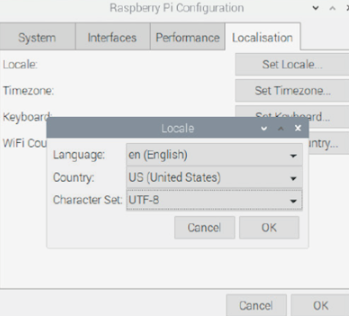
위 상태로 한글 폰트와 한글 입력기를 설치하는 것이 먼저
Set Locale 아래 칸 Set Timezone 선택해서
-
Area : Asia
-
Location : Seoul로 설정
-> 우리나라 기준의 시계가 나오기 시작함
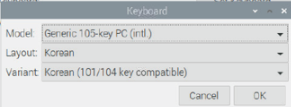
Set Keyboard 위 그림과 같이 선택 후 OK
Set WiFi는 건들지 말고 설정을 완료하고 reboot
2. 한글 폰트와 한글 입력기 설치
터미널을 열어 다음 명령어를 입력하여 한글 폰트와 입력기를 설치한다.
$ sudo apt-get install fonts-unfonts-core ibus ibus-hangul -y
왼쪽 상단 라즈베리 로고 -> [Preference] -> [Input Method Configuration] 을 클릭
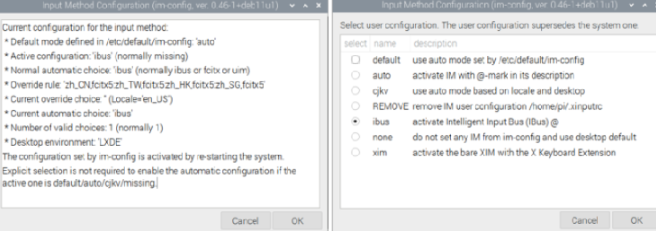
OK 누르고 나오는 다음 창에서 ibus를 선택 -> OK -> 라즈베리파이 재시작
Set Locale...에서 한국으로 표시하면 OS에 한글이 표현됨
(설정을 적용하는 동안 좀 버벅이니 기다리자.)
ᅠ
재시작 후 작업표시줄에 키보드 모양 아이콘만 떠 있고 한글이 출력은 되나 입력되지 않으면
Ibus 기본 설정을 열어 추가를 눌러 한국어를 선택한 뒤 한글 입력기를 아래 그림처럼 추가한다.
*입력 안 될 시: 상단 키보드 아이콘을 눌러 '한국어 - Hangul' 클릭
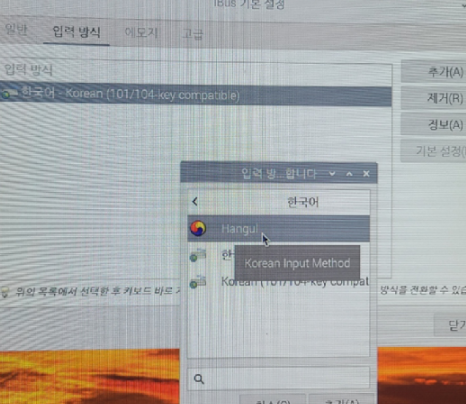
아래 사진처럼 태극 무늬가 떠야 한글 입력 가능 상태
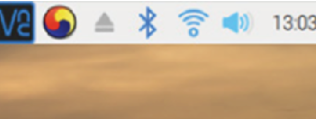
항상 좋은 글 감사합니다.